Cara bikin email baru – Bosan dengan alamat email lama yang penuh spam? Ingin punya email baru yang keren dan aman? Tenang, kamu nggak sendirian! Banyak orang yang ingin membuat email baru untuk berbagai keperluan, mulai dari berselancar di internet hingga urusan profesional. Di artikel ini, kita akan membahas langkah demi langkah cara membuat email baru di layanan email terpopuler seperti Gmail, Yahoo Mail, dan Outlook.
Siap untuk memulai petualangan email baru yang lebih seru? Mari kita telusuri dunia email bersama-sama! Kamu akan mempelajari cara memilih alamat email yang unik, mengatur notifikasi dan filter, serta mengelola kontak dengan mudah. Siap untuk menguasai dunia email?
Yuk, kita mulai!
Layanan Email Terpopuler
Email sudah menjadi bagian penting dalam kehidupan kita. Dari komunikasi bisnis hingga berinteraksi dengan teman dan keluarga, email membantu kita terhubung dengan dunia. Dengan begitu banyak layanan email yang tersedia, memilih yang tepat bisa jadi membingungkan. Artikel ini akan membahas 5 layanan email terpopuler saat ini, memberikan deskripsi singkat, dan fitur unggulan masing-masing.
Layanan Email Terpopuler
Berikut adalah 5 layanan email terpopuler yang sering digunakan saat ini:
- Gmail: Gmail adalah layanan email gratis dari Google. Gmail dikenal dengan antarmuka yang sederhana, kapasitas penyimpanan yang besar, dan fitur pencarian yang canggih. Fitur lain yang menonjol adalah integrasi dengan layanan Google lainnya, seperti Google Drive dan Google Calendar.
- Outlook: Outlook adalah layanan email yang ditawarkan oleh Microsoft. Outlook menawarkan fitur yang komprehensif, termasuk kalender, kontak, dan tugas. Outlook juga terkenal dengan kemampuannya untuk bekerja dengan berbagai perangkat dan platform.
- Yahoo Mail: Yahoo Mail adalah layanan email gratis yang populer. Yahoo Mail dikenal dengan antarmuka yang mudah digunakan dan fitur keamanan yang kuat. Layanan ini juga menawarkan penyimpanan yang besar dan integrasi dengan layanan Yahoo lainnya.
- Zoho Mail: Zoho Mail adalah layanan email berbasis cloud yang menawarkan berbagai fitur yang ditujukan untuk bisnis. Zoho Mail menawarkan kemampuan kolaborasi yang kuat, keamanan yang canggih, dan integrasi dengan aplikasi Zoho lainnya.
- ProtonMail: ProtonMail adalah layanan email yang berfokus pada privasi dan keamanan. ProtonMail menggunakan enkripsi end-to-end untuk melindungi pesan email dari mata-mata. Layanan ini juga menawarkan fitur seperti alamat email yang dapat dibuang dan kemampuan untuk mengatur email self-destructing.
Perbandingan Fitur
Untuk membantu Anda memilih layanan email yang tepat, berikut adalah tabel perbandingan fitur unggulan dari masing-masing layanan:
| Layanan Email | Alamat Website | Fitur Unggulan |
|---|---|---|
| Gmail | mail.google.com | Antarmuka sederhana, kapasitas penyimpanan besar, fitur pencarian canggih, integrasi dengan layanan Google lainnya |
| Outlook | outlook.com | Fitur komprehensif (kalender, kontak, tugas), kemampuan untuk bekerja dengan berbagai perangkat dan platform |
| Yahoo Mail | mail.yahoo.com | Antarmuka mudah digunakan, fitur keamanan yang kuat, penyimpanan yang besar, integrasi dengan layanan Yahoo lainnya |
| Zoho Mail | mail.zoho.com | Kemampuan kolaborasi yang kuat, keamanan yang canggih, integrasi dengan aplikasi Zoho lainnya |
| ProtonMail | protonmail.com | Enkripsi end-to-end, alamat email yang dapat dibuang, kemampuan untuk mengatur email self-destructing |
Cara Membuat Akun Email Baru
Memiliki akun email adalah hal yang penting di era digital saat ini. Email digunakan untuk berbagai keperluan, mulai dari komunikasi pribadi hingga transaksi online. Jika kamu belum memiliki akun email, kamu bisa membuatnya dengan mudah melalui layanan email populer seperti Gmail, Yahoo Mail, dan Outlook.
Membuat Akun Email di Gmail
Gmail adalah layanan email yang paling banyak digunakan di dunia. Berikut langkah-langkah membuat akun email di Gmail:
- Buka situs web Gmail di https://www.google.com/gmail/ .
- Klik tombol “Buat akun” di sudut kanan atas halaman.
- Pilih “Untuk diri sendiri” dan isi formulir pendaftaran dengan data pribadi seperti nama lengkap, alamat email, kata sandi, dan nomor telepon.
- Setelah mengisi formulir, klik “Berikutnya”.
- Verifikasi nomor telepon kamu dengan memasukkan kode yang dikirimkan melalui SMS.
- Kamu akan diarahkan ke halaman utama Gmail dan akun email kamu sudah siap digunakan.
Membuat Akun Email di Yahoo Mail
Yahoo Mail adalah layanan email yang populer dan mudah digunakan. Berikut langkah-langkah membuat akun email di Yahoo Mail:
- Buka situs web Yahoo Mail di https://mail.yahoo.com/ .
- Klik tombol “Buat Akun” di sudut kanan atas halaman.
- Isi formulir pendaftaran dengan data pribadi seperti nama lengkap, alamat email, kata sandi, dan tanggal lahir.
- Setelah mengisi formulir, klik “Buat Akun”.
- Kamu akan diarahkan ke halaman utama Yahoo Mail dan akun email kamu sudah siap digunakan.
Membuat Akun Email di Outlook
Outlook adalah layanan email yang terintegrasi dengan Microsoft Office. Berikut langkah-langkah membuat akun email di Outlook:
- Buka situs web Outlook di https://outlook.live.com/ .
- Klik tombol “Buat akun gratis” di sudut kanan atas halaman.
- Isi formulir pendaftaran dengan data pribadi seperti nama lengkap, alamat email, kata sandi, dan negara.
- Setelah mengisi formulir, klik “Buat akun”.
- Kamu akan diarahkan ke halaman utama Outlook dan akun email kamu sudah siap digunakan.
Tips Memilih Alamat Email
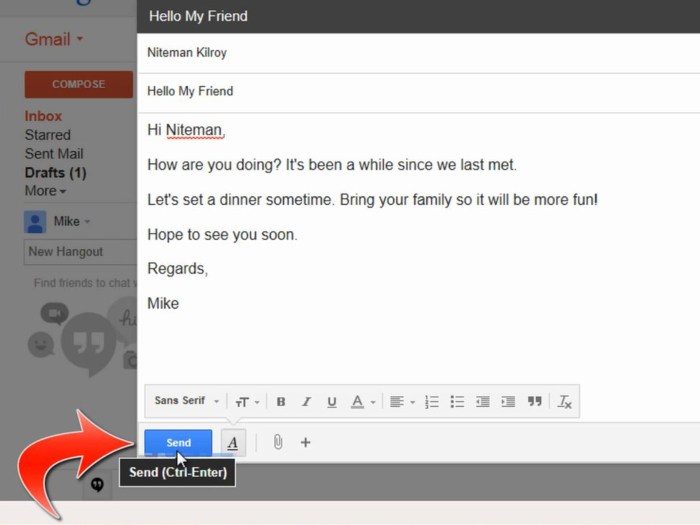
Nah, setelah kamu berhasil membuat akun email baru, sekarang saatnya memilih alamat email yang pas! Memilih alamat email yang tepat itu penting, lho. Soalnya, alamat email ini akan kamu gunakan untuk berbagai keperluan, mulai dari berkirim pesan dengan teman, mendaftar ke situs web, hingga urusan pekerjaan.
Bikin email baru? Gampang banget! Cukup masuk ke website penyedia email, klik tombol “buat akun” dan ikuti petunjuknya. Nah, kalau kamu lagi pengen olahraga, coba deh main bulutangkis. Game set untuk permainan bulutangkis adalah paket lengkap yang biasanya terdiri dari raket, kok, dan net.
Setelah olahraga, kamu bisa cek email baru kamu untuk ngobrol sama teman-teman tentang permainan seru tadi!
Jangan khawatir, memilih alamat email yang tepat itu gak serumit yang kamu bayangkan. Ada beberapa tips yang bisa kamu ikuti untuk memilih alamat email yang aman dan mudah diingat.
Tips Memilih Alamat Email yang Aman dan Mudah Diingat
Memilih alamat email yang tepat itu penting, lho. Soalnya, alamat email ini akan kamu gunakan untuk berbagai keperluan, mulai dari berkirim pesan dengan teman, mendaftar ke situs web, hingga urusan pekerjaan. Nah, berikut 5 tips memilih alamat email yang aman dan mudah diingat:
- Gunakan nama pengguna yang mudah diingat. Misalnya, kamu bisa menggunakan nama depan atau nama panggilanmu. Hindari menggunakan kombinasi angka dan huruf yang sulit diingat, ya. Kamu bisa menggunakan nama pengguna yang unik dan menarik, tapi pastikan mudah diingat dan tidak terlalu panjang.
- Pilih domain email yang tepat. Domain email adalah bagian setelah simbol “@” dalam alamat email. Ada banyak pilihan domain email, seperti Gmail, Yahoo, Outlook, dan lainnya. Pilihlah domain email yang sesuai dengan kebutuhanmu. Misalnya, jika kamu ingin menggunakan alamat email untuk keperluan profesional, sebaiknya gunakan domain email yang profesional seperti Gmail atau Outlook.
Nggak ribet kok bikin email baru! Cukup klik-klik beberapa tombol aja, selesai deh. Nah, kalau udah punya email baru, kamu bisa langsung transfer saldo dari BRI ke DANA. Gampang banget! Tinggal ikuti panduan lengkapnya di cara transfer bri ke dana.
Setelah transfer berhasil, kamu bisa pakai email baru kamu buat daftar di berbagai platform online. Asyik kan? 😄
- Hindari menggunakan informasi pribadi yang sensitif. Jangan menggunakan tanggal lahir, nomor telepon, atau informasi pribadi lainnya dalam alamat email. Ini bisa meningkatkan risiko pencurian identitas.
- Gunakan kombinasi huruf besar dan kecil. Ini akan membuat alamat email kamu lebih aman dan sulit ditebak oleh orang lain.
- Pertimbangkan untuk menggunakan alamat email yang berbeda untuk keperluan yang berbeda. Misalnya, kamu bisa menggunakan alamat email pribadi untuk berkomunikasi dengan teman dan keluarga, dan alamat email profesional untuk urusan pekerjaan. Ini akan membantu kamu untuk mengatur email dan menghindari kebingungan.
Perbedaan Alamat Email Pribadi dan Profesional
Alamat email pribadi dan profesional memiliki perbedaan yang cukup signifikan. Berikut adalah beberapa perbedaannya:
- Alamat email pribadibiasanya digunakan untuk berkomunikasi dengan teman, keluarga, dan untuk keperluan pribadi lainnya. Contoh alamat email pribadi: [nama_depan.nama_belakang]@gmail.com, [nama_panggilan]@yahoo.com.
- Alamat email profesionalbiasanya digunakan untuk keperluan pekerjaan, seperti berkirim email dengan klien, kolega, dan atasan. Contoh alamat email profesional: [nama_depan.nama_belakang]@perusahaan.com, [nama_depan]@[jabatan]_perusahaan.com.
Pengaturan Email
Setelah berhasil membuat akun email baru, kamu bisa langsung menggunakannya. Namun, untuk mendapatkan pengalaman email yang lebih optimal, kamu perlu melakukan beberapa pengaturan. Pengaturan ini meliputi notifikasi email, filter email, dan keamanan email. Yuk, kita bahas satu per satu!
Pengaturan Notifikasi Email
Pengaturan notifikasi email di Gmail akan membantumu mengatur bagaimana kamu ingin menerima notifikasi dari email yang masuk. Dengan pengaturan ini, kamu bisa menentukan jenis notifikasi yang ingin kamu terima, seperti suara, pop-up, atau email.
Bikin email baru gampang banget, kayak lagi main puzzle! Pertama, buka website penyedia email, terus klik tombol “Buat Akun” atau “Sign Up”. Setelah itu, isi data diri dengan lengkap dan teliti. Nah, kalau mau bikin email yang kece, kamu bisa menambahkan gambar di email signature-nya.
Nggak usah pusing, caranya gampang kok! Kunjungi aja website cara menambahkan gambar di Canva , dan kamu bisa belajar bikin desain signature yang keren abis! Setelah signature-nya jadi, tinggal masukkan ke pengaturan email baru kamu. Beres deh, email kamu jadi makin unik dan menarik!
- Untuk mengakses pengaturan notifikasi, klik ikon profil di sudut kanan atas layar Gmail. Pilih “Setelan”.
- Di menu “Setelan”, pilih tab “Umum”.
- Di bagian “Notifikasi”, kamu bisa mengatur berbagai opsi, seperti:
- Suara notifikasi:Pilih suara notifikasi yang ingin kamu gunakan ketika email baru masuk.
- Pop-up notifikasi:Aktifkan atau nonaktifkan pop-up notifikasi yang muncul di layar ketika email baru masuk.
- Notifikasi email:Aktifkan atau nonaktifkan notifikasi email yang dikirim ke alamat email kamu ketika email baru masuk.
Pengaturan Filter Email
Filter email di Gmail berfungsi untuk mengatur bagaimana email yang masuk dikelompokkan atau diarahkan ke folder tertentu. Dengan filter email, kamu bisa menghemat waktu dan tenaga karena tidak perlu lagi memilah-milah email yang masuk secara manual.
Bikin email baru itu gampang banget, kayak nonton konser Giring Ganesha yang seru abis! Tinggal pilih platform email favoritmu, isi data diri, dan taraaa… email baru siap meluncur! Kamu bisa milih nama email yang unik dan keren, sesuai dengan karaktermu, sama kayak Giring yang selalu enerjik dan penuh semangat di atas panggung.
Nah, sekarang kamu udah punya email baru yang siap buat nge-spam inbox teman-temanmu dengan kabar-kabar seru!
- Untuk mengakses pengaturan filter, klik ikon roda gigi di sudut kanan atas layar Gmail. Pilih “Setelan”.
- Di menu “Setelan”, pilih tab “Filter dan alamat yang diblokir”.
- Klik tombol “Buat filter baru”.
- Di kotak “Dari”, masukkan alamat email pengirim yang ingin kamu filter.
- Di kotak “Subjek”, masukkan kata kunci atau frasa yang ingin kamu filter.
- Pilih tindakan yang ingin kamu lakukan terhadap email yang sesuai dengan filter, seperti:
- Hapus:Menghapus email yang sesuai dengan filter.
- Arsipkan:Mengarsipkan email yang sesuai dengan filter.
- Tandai sebagai dibaca:Menandai email yang sesuai dengan filter sebagai dibaca.
- Pindahkan ke:Memindahkan email yang sesuai dengan filter ke folder tertentu.
- Klik tombol “Buat filter”.
Pengaturan Keamanan Email
Keamanan email di Gmail sangat penting untuk melindungi akun email kamu dari akses yang tidak sah. Berikut beberapa pengaturan keamanan yang bisa kamu lakukan:
- Aktifkan verifikasi dua langkah:Verifikasi dua langkah merupakan lapisan keamanan tambahan yang akan meminta kamu untuk memasukkan kode verifikasi yang dikirim ke ponsel kamu setiap kali kamu mencoba masuk ke akun email kamu. Ini akan mencegah orang lain untuk masuk ke akun email kamu meskipun mereka mengetahui kata sandi kamu.
- Gunakan kata sandi yang kuat:Kata sandi yang kuat terdiri dari kombinasi huruf besar, huruf kecil, angka, dan simbol. Hindari menggunakan kata sandi yang mudah ditebak, seperti nama kamu atau tanggal lahir kamu.
- Aktifkan fitur “Periksa Aktivitas Terbaru”:Fitur ini akan menunjukkan aktivitas terbaru yang terjadi di akun email kamu, seperti login dari perangkat baru atau perubahan kata sandi. Jika kamu melihat aktivitas yang mencurigakan, kamu bisa segera mengambil tindakan untuk mengamankan akun email kamu.
Mengatur Folder Email
Setelah kamu memiliki alamat email baru, kamu bisa mulai mengatur folder email untuk memudahkan kamu mengelola email. Folder email berfungsi sebagai wadah untuk menyortir dan mengategorikan email kamu, sehingga kamu dapat dengan mudah menemukan email yang kamu cari.
Membuat Folder Email Baru
Membuat folder email baru di Gmail sangat mudah. Berikut langkah-langkahnya:
- Buka Gmail kamu dan masuk ke akun kamu.
- Klik ikon roda gigi di pojok kanan atas, lalu pilih “Setelan”.
- Di menu sebelah kiri, pilih “Label”.
- Klik tombol “Buat label baru”.
- Berikan nama untuk folder email baru kamu, misalnya “Pekerjaan”, “Pribadi”, atau “Promosi”.
- Klik tombol “Buat”.
Folder email baru kamu sekarang sudah dibuat dan siap digunakan.
Memindahkan Email ke Folder Tertentu
Setelah kamu membuat folder email baru, kamu bisa mulai memindahkan email ke folder yang sesuai. Berikut langkah-langkahnya:
- Buka email yang ingin kamu pindahkan.
- Di bagian atas email, klik ikon “Pindahkan ke”.
- Pilih folder email yang ingin kamu gunakan untuk memindahkan email tersebut.
Email tersebut sekarang sudah dipindahkan ke folder yang kamu pilih.
Mengatur Label Email
Selain membuat folder email, kamu juga bisa mengatur label email untuk mengategorikan email kamu. Label email berbeda dengan folder email, karena label email dapat diterapkan pada beberapa email sekaligus. Berikut contoh label email yang bisa kamu gunakan:
- Penting:Untuk menandai email yang penting dan perlu kamu perhatikan.
- Tugas:Untuk menandai email yang berisi tugas atau pekerjaan yang perlu kamu selesaikan.
- Promosi:Untuk menandai email yang berisi promosi atau penawaran.
Untuk mengatur label email, kamu bisa mengikuti langkah-langkah berikut:
- Buka email yang ingin kamu beri label.
- Di bagian atas email, klik ikon “Label”.
- Pilih label yang ingin kamu gunakan untuk menandai email tersebut.
- Jika kamu ingin membuat label baru, klik “Buat label baru” dan berikan nama untuk label tersebut.
Email tersebut sekarang sudah diberi label dan kamu dapat dengan mudah menemukannya dengan mencari label tersebut.
Mengatur Kontak Email: Cara Bikin Email Baru
Kontak email adalah daftar orang yang sering kamu hubungi melalui email. Memiliki daftar kontak yang terorganisir bisa memudahkan kamu dalam mengirim email, karena kamu tidak perlu mengetik alamat email mereka setiap kali. Gmail menyediakan fitur untuk menambahkan, mengedit, dan menghapus kontak email dengan mudah.
Menambahkan Kontak Baru
Menambahkan kontak baru di Gmail sangat mudah. Kamu bisa menambahkan kontak baru secara manual atau dengan mengimpor kontak dari sumber lain. Berikut langkah-langkah untuk menambahkan kontak baru secara manual:
- Buka Gmail dan klik ikon “Kontak” di sebelah kiri atas layar.
- Klik tombol “Buat Kontak” di bagian kiri atas layar.
- Masukkan informasi kontak, seperti nama, alamat email, nomor telepon, dan alamat.
- Klik tombol “Simpan” untuk menyimpan kontak baru.
Mengedit Informasi Kontak
Kamu bisa mengedit informasi kontak yang sudah ada di Gmail kapan saja. Berikut langkah-langkah untuk mengedit informasi kontak:
- Buka Gmail dan klik ikon “Kontak” di sebelah kiri atas layar.
- Cari kontak yang ingin kamu edit dan klik namanya.
- Edit informasi kontak yang ingin kamu ubah.
- Klik tombol “Simpan” untuk menyimpan perubahan.
Menghapus Kontak, Cara bikin email baru
Jika kamu tidak lagi membutuhkan kontak tertentu, kamu bisa menghapusnya dari Gmail. Berikut langkah-langkah untuk menghapus kontak:
- Buka Gmail dan klik ikon “Kontak” di sebelah kiri atas layar.
- Cari kontak yang ingin kamu hapus dan klik kotak centang di sebelah namanya.
- Klik tombol “Hapus” di bagian atas layar.
- Konfirmasi penghapusan kontak dengan mengklik tombol “Hapus” lagi.
